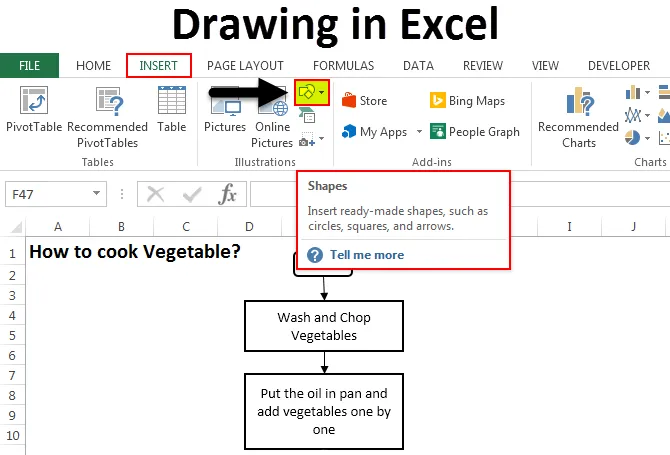
Tegning i Excel (indholdsfortegnelse)
- Tegning i Excel
- Eksempler på tegning i Excel
- Fordele ved Excel-tegning
- Ulemper ved Excel-tegning
Tegning i Excel
Tegning i Excel er så simpelt som tegning i Paint eller MS Word. Tegningsværktøjer, der leveres af Microsoft i Excel, er meget nyttige. Det giver et strejf af professionalisme i dine data. Du kan få adgang til Excel-tegneværktøjer fra Indsæt menu, som har en mulighed Former . Former med ikonet har mange figurer og figurer, som linjer, grundlæggende figurer, blokpile, ligningsformer, flowdiagram, stjerne og bannere, opkald. Hver figur kategori har sin egen brug og formål.
Du kan downloade denne tegning Excel-skabelon her - Tegning af Excel-skabelonTegning i Excel - eksempel # 1
Vi vil se alle former for form med deres anvendelse og anvendelse. Gå til menuen Indsæt for at vælge tegning og vælg Formindstilling (fremhævet) som vist på nedenstående skærmbillede.
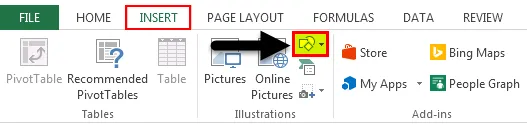
Når du klikker på Form (fremhævet som vist ovenfor), får du en rulleliste med alle tilgængelige figurer og figurer.
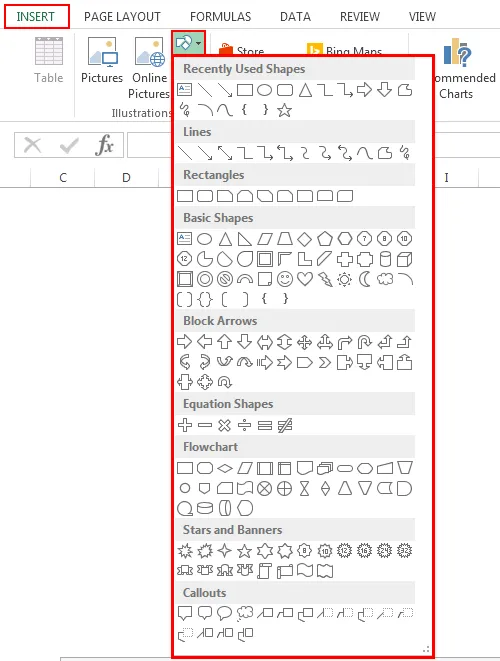
Som vi kan se, er de typer af figurer, der blev nævnt der, der vist et skærmbillede ovenfor. Lad os nu tage en kategori ad gangen. For at tegne en hvilken som helst form fra menuen skal du vælge formen ved at klikke på den og tegne den hvor som helst i excel. Når du er trukket, kan du ændre dens orientering og størrelse såvel som efter dit behov.
- Linjer - Den allerførste definerede form af kategorier er linjer. Den har linje, pil og linje med pil, albue-stik, kurvede linjer i forskellige former. Linjer bruges til at forbinde en celle eller destination med den anden.
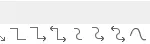
- Rektangler - Rektangler, som vi ved, er det en form, der har modsatte sider lig med hinanden. Rektangler bruges hovedsageligt til at vise en proces, hvor noget sker.

- Grundlæggende former - Grundlæggende former har en anden type 2D- og 3D-former.
Den første form er Tekstboks, der bruges til at indtaste enhver tekst eller overskrifter. Som efterfølges af cirkel, trekanter og figurer med flere arme / sider, der hovedsageligt kan bruges til beslutningstagning. Efterfulgt af kuber, cylindre, der bruges til at vise datalagring.
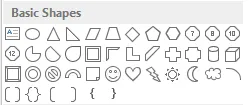
- Block Arrow - Block Arrows bruges til at give retning til enhver proces. Det kan være en eller flere veje. Blokpil kan bruges til retning sammen med indtastning af teksten i.
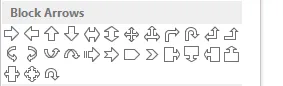
- Flowchart - Flowchart bruges til at oprette et proceskort eller processtrøm, der definerer procestrinene fra start til slut.
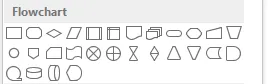
- Callouts - Callouts bruges til at nævne de vigtige noter, kommentarer eller bemærkninger. Det kalder værdien eller kommentarerne, der er vigtige for ethvert referenceproces.

Eksempel 2
I dette eksempel tegner vi et flowdiagram ved hjælp af nogle former. Vi vil overveje et eksempel på madlavning, hvor vi implementerer de former, som vi lærte i ovenstående eksempel.
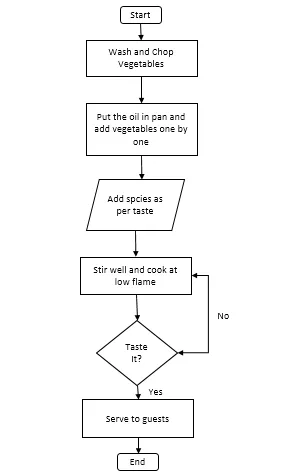
Ovenfor vist procesflowdiagram er Processflow of Cooking Vegetable. Nedenfor er vilkårene og brugen af givne figurer;
- Process Start og slut boks opkald Terminator, der bruges til at afslutte eller afslutte processen.
- Rektanglet bruges til at repræsentere processen, i vores rutediagram er det en proces at vaske og skære grøntsager og sætte dem på gryden.
- Parallellogrammet bruges til at repræsentere dataflyten. Her i vores flowdiagram tilføjer vi krydderier som strømmen af data.
- Diamantformboks bruges til at repræsentere beslutningen. Uden for rutediagram viser smag på den kogte grøntsag beslutning med svar JA og NEJ, der viser, om grøntsagen er kogt eller ej.
- Pile bruges som stik, der forbinder et procestrin til et andet trin.
Fordele ved Excel-tegning
- Excel-tegning gør dataene professionelle på alle måder, selvom der bruges grundlæggende former.
- Brug af figurer i Excel i stedet for MS Word er meget brugervenligt. Så det anbefales kun at bruge figurer til tegning i MS Excel.
- Det er også nemt at forbinde figurerne sammen.
Ulemper ved Excel-tegning
- Selvom det er meget nyttigt at få data eller præsentation til at se godt ud, men at bruge former bruger meget tid i Excel. Hvis det bruges i Microsoft Visio, som er et separat værktøj leveret af Microsoft, bruges det specielt til oprettelse af diagrammer med mere definerede former.
Ting at huske
- Forbind altid figurerne med hinanden ved at placere figurerne tættere, så forbindelsespunkter aktiveres.
- Når du er færdig med at bruge formene, skal du gruppere alle figurer sammen, så hver gang du ændrer regnearket eller indsætter det på et andet ark, og det ikke vil blive spredt.
Anbefalede artikler
Dette har været en guide til tegning i Excel. Her diskuterer vi tegneværktøjet i Excel, og hvordan du bruger tegningsværktøjet sammen med praktiske eksempler og downloadbar excel-skabelon. Du kan også gennemgå vores andre foreslåede artikler -
- Opret innovative Excel-cirkeldiagram
- Oplysninger om Excel-kombinationsboks
- Sådan oprettes bobleoversigt i Excel?
- Lær rullebåndsværktøjet i Excel